Google Docs ได้รับการพัฒนาโดยบริษัทที่มีชื่อเสียงอย่าง Google ซึ่งนำเสนอเครื่องมืออื่นๆ มากมาย เช่น โปรแกรมแก้ไขข้อความที่มีการใช้งานทั่วโลก เนื่องจากเป็นผลิตภัณฑ์ของ Google คุณลักษณะส่วนใหญ่ใน Google Docs จึงผสานรวมเข้ากับบริการอื่นๆ ของ Google ได้เอง ทำให้เครื่องมือนี้ปรับให้เหมาะกับผู้ใช้ที่ต้องการใช้งานภายในระบบนิเวศของ Google ได้ Google Docs ยังเป็นเครื่องมือที่มีประสิทธิภาพในการสร้างแบบทดสอบที่มีประสิทธิภาพและไม่มีค่าใช้จ่าย
สำหรับหลายๆ คน Google Docs ได้รับความนิยมเนื่องจากมีเค้าโครงที่เรียบง่าย ซึ่งทำให้สร้างแบบทดสอบและย้ายไปมาภายในโปรแกรมได้อย่างง่ายดาย นอกจากนี้ยังรองรับแบบฟอร์มคำตอบยาวและสั้น รวมถึงคำถามแบบเลือกตอบหลายตัวเลือก นอกจากนี้ยังมีเทมเพลตสำเร็จรูปมากมายที่สามารถใช้สร้างแบบทดสอบและแบบทดสอบที่ปรับแต่งตามความต้องการของคุณได้อย่างง่ายดาย ในที่สุด ด้วยการปรับแต่งจานสี โดยเฉพาะสีของแบบอักษรและแม้แต่สไตล์ Google Docs จึงสามารถปรับให้เข้ากับธีมโปรดของคุณได้
- ประโยชน์ของการใช้ Google Docs ในการสร้างแบบทดสอบ
- คู่มือทีละขั้นตอนในการสร้างแบบทดสอบใน Google Docs!
- ดีขึ้นด้วยการใช้ OnlineExamMaker!
- จะสร้างแบบทดสอบแบบโต้ตอบโดยใช้ OnlineExamMaker ได้อย่างไร?
ประโยชน์ของการใช้ Google Docs ในการสร้างแบบทดสอบ
การใช้ Google Docs ในการสร้างแบบทดสอบนั้นมีข้อดีหลายประการ ทำให้มีประโยชน์อย่างมากสำหรับผู้ฝึกสอน ผู้สอน และผู้อื่นๆ ที่ต้องสร้างการประเมินผล
ต่อไปนี้เป็นประโยชน์ประการแรกที่ได้รับจากการใช้ Google Docs ในการสร้างแบบทดสอบ:
ใครๆ ก็สามารถเข้าถึงเอกสารโดยใช้ Google Docs ได้ทุกเมื่อ ซึ่งจะมีประโยชน์ในการทำแบบทดสอบและคำถามเมื่อผู้สอนหรือทีมฝึกอบรมต้องทำงานร่วมกัน ด้วยการทำงานร่วมกันแบบเรียลไทม์ การแก้ไขทั้งหมดจะแสดงให้ผู้เข้าร่วมเห็นทันที จึงส่งเสริมการทำงานเป็นทีมที่ดีพร้อมข้อเสนอแนะที่รวดเร็ว
มีเทมเพลตสำเร็จรูปและตัวเลือกการจัดรูปแบบมากมายใน Google Docs ที่ช่วยสร้างแบบทดสอบที่สมดุลและสวยงาม คุณสามารถทำตามเทมเพลตของคุณเองหรือเทมเพลตอื่นๆ ที่เตรียมไว้เพื่อให้แน่ใจว่าแบบทดสอบของคุณมีรูปแบบและเค้าโครงที่สม่ำเสมอ เครื่องมือสำหรับการเพิ่มประสิทธิภาพจะช่วยเปลี่ยนแบบอักษร สี ส่วนหัว ส่วนท้าย และองค์ประกอบอื่นๆ อีกมากมายเพื่อสร้างความแตกต่างที่ไม่ซ้ำใครให้กับแบบทดสอบของคุณ
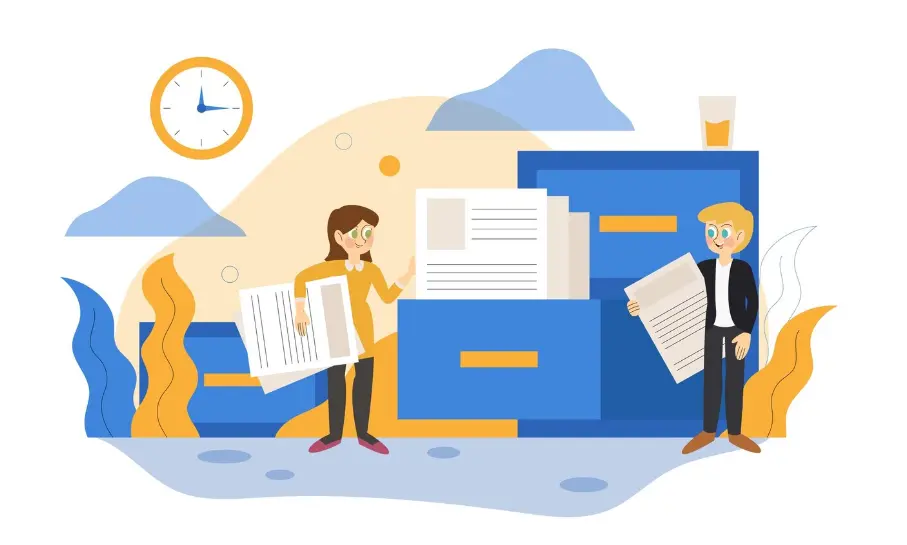
Google Docs จะปรับขนาดให้เหมาะกับความต้องการใดๆ ไม่ว่าคุณจะกำลังสร้างแบบทดสอบสำหรับหลักสูตรออนไลน์ขนาดใหญ่หรือห้องเรียนขนาดเล็กแบบพบหน้ากัน ซอฟต์แวร์ประเภทนี้จะไม่ก่อให้เกิดปัญหาสำหรับโปรเจ็กต์การสร้างแบบทดสอบทั้งขนาดเล็กและขนาดใหญ่ เนื่องจากสามารถจัดการเอกสารที่มีขนาดต่างกันและรองรับผู้ร่วมงานหลายคนพร้อมกันได้
Google Docs มีมาตรการรักษาความปลอดภัยที่เข้มแข็งเพื่อปกป้องเอกสารของคุณ โดยมีตัวเลือกสำหรับการตรวจสอบสิทธิ์สองขั้นตอน การเข้ารหัส และศูนย์ข้อมูลที่ปลอดภัย หากต้องการให้เฉพาะผู้ที่ได้รับอนุญาตเท่านั้นที่สามารถอ่านหรือแก้ไขแบบทดสอบของคุณได้ คุณยังสามารถจัดการระดับการเข้าถึงได้ด้วย
เนื่องจาก Google Docs เป็นแอปพลิเคชันบนคลาวด์ จึงสามารถทำงานบนอุปกรณ์ใดก็ได้ที่เชื่อมต่อกับอินเทอร์เน็ต ซึ่งหมายความว่าคุณสามารถเปิด สร้าง แก้ไข หรือดูแบบทดสอบได้จากทุกที่ ไม่ว่าจะที่บ้าน ในสำนักงาน หรือบนอุปกรณ์พกพาของคุณ โดยรองรับอุปกรณ์หลายประเภท เช่น แท็บเล็ต สมาร์ทโฟน แล็ปท็อป และคอมพิวเตอร์เดสก์ท็อป
คู่มือทีละขั้นตอนในการสร้างแบบทดสอบใน Google Docs!
Google Docs เป็นหนึ่งในเครื่องมือที่มีความยืดหยุ่นและมีประโยชน์มากที่สุดในการสร้างแบบทดสอบที่ตอบสนองความต้องการต่างๆ ของผู้สอนและผู้ฝึกสอนที่แตกต่างกัน การสร้างแบบทดสอบบน Google Docs โดยใช้หรือไม่ใช้เครื่องหมายหัวข้อย่อยนั้นค่อนข้างง่าย คำแนะนำทีละขั้นตอนนี้อธิบายวิธีดำเนินการอย่างละเอียด
ขั้นตอนที่ 1: เข้าถึง Google Docs
เปิด Google Docs ในเว็บเบราว์เซอร์ของคุณเพื่อสร้างแบบทดสอบ ลงชื่อเข้าใช้บัญชี Google ของคุณหากคุณยังไม่ได้ลงชื่อเข้าใช้ การดำเนินการนี้จะเปิด Google Docs Google เป็นพื้นที่ทำงานแบบบูรณาการที่โฮสต์แอปพลิเคชันเพิ่มประสิทธิภาพการทำงานต่างๆ ที่สามารถเข้าถึงได้จากทุกที่บนอุปกรณ์ใดก็ได้ที่มีการเชื่อมต่ออินเทอร์เน็ต
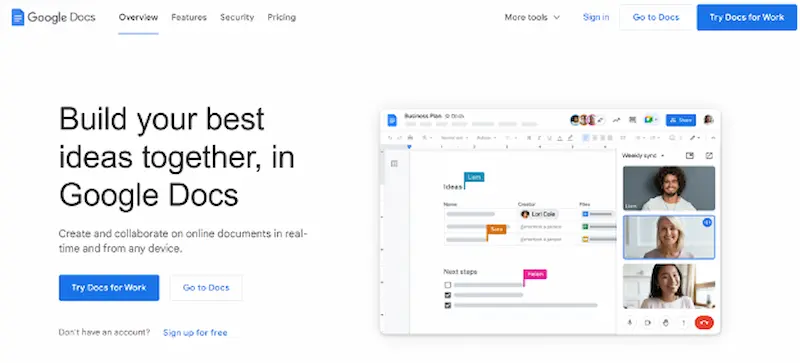
ขั้นตอนที่ 2: เริ่มต้น Google Docs
หลังจากเข้าสู่ระบบ Google Docs แล้ว ให้คลิกปุ่ม + ที่มุมซ้ายบนของแดชบอร์ด หรืออีกวิธีหนึ่ง หากคุณต้องการเริ่มเอกสารแบบทดสอบตั้งแต่ต้น ให้เลือก Blank จากตัวเลือกเทมเพลตอื่นๆ
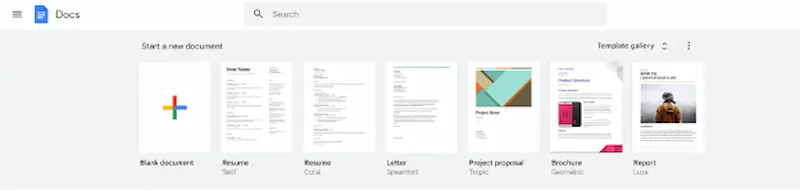
ขั้นตอนที่ 3: ตั้งค่ารูปแบบแบบทดสอบของคุณ
ใส่หัวเรื่องหรือหัวเรื่องในเอกสารแบบทดสอบของคุณเพื่อให้ผู้ใช้ทราบว่าจะคาดหวังอะไรได้บ้าง หัวเรื่องควรระบุหัวข้อและขอบเขตของแบบทดสอบโดยเฉพาะ เช่น บทหรือหัวข้อใดที่ครอบคลุมอยู่ด้านล่างหัวเรื่อง ให้ใส่คำแนะนำหรือแนวทางที่เกี่ยวข้องกับผู้ทำแบบทดสอบ
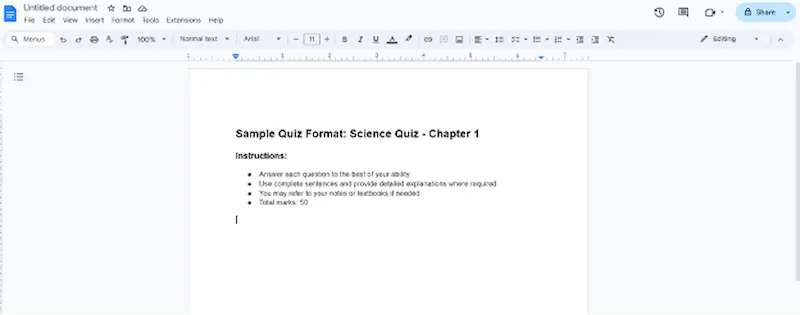
ขั้นตอนที่ 4: กำหนดและสร้างคำถามแบบทดสอบ
เริ่มเขียนแบบทดสอบของคุณทีละคำถาม คำถามแต่ละข้อจะต้องเรียบง่าย จัดรูปแบบคำถามและคำตอบของคุณโดยใช้ Google Docs ในลักษณะที่ทุกอย่างเรียบร้อย ชัดเจน และแยกออกจากกันอย่างชัดเจน พิจารณาใช้หัวข้อ ตัวหนา หรือรายการที่มีหมายเลขแทนการใช้เครื่องหมายหัวข้อย่อยเพื่อแยกส่วนหรือประเภทคำถามที่แตกต่างกัน
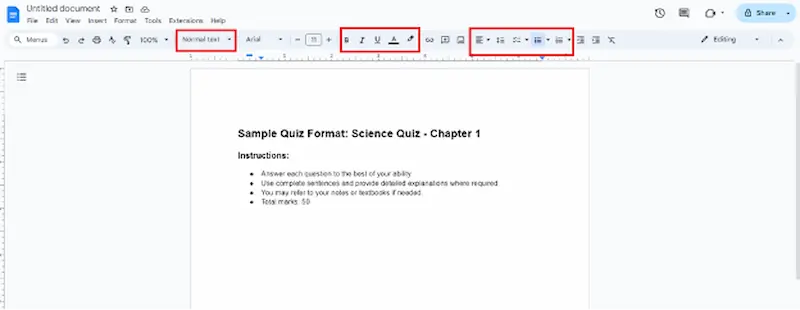
ขั้นตอนที่ 5: เพิ่มคำตอบและคำแนะนำในการตอบ
ใส่คำตอบ ตัวเลือก หรือคำแนะนำหลังคำถามแต่ละข้อตามความเหมาะสมกับประเภทของคำถาม ระบุคำตอบอื่นๆ ที่เป็นไปได้ทั้งหมดอย่างชัดเจนสำหรับคำถามแบบเลือกตอบ สำหรับคำถามแบบตอบสั้นและแบบเรียงความ ให้ระบุรูปแบบและความยาวโดยประมาณของคำตอบที่ต้องการ ใช้การย่อหน้าหรือแยกย่อหน้า ไม่ใช่การใช้เครื่องหมายหัวข้อย่อย เพื่อชี้แจงคำตอบ
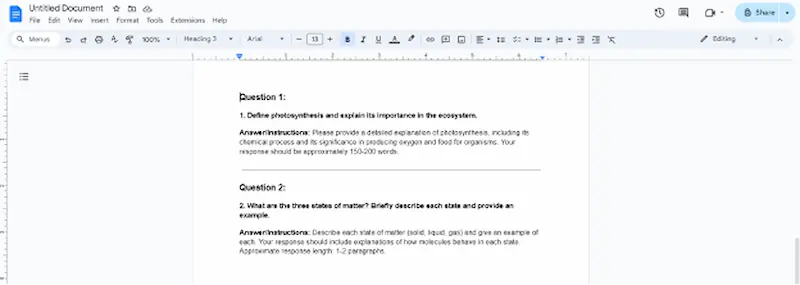
ขั้นตอนที่ 6: เพิ่มประเภทสื่อลงใน Google Docs ของคุณ
คุณสามารถแทรกรูปภาพ กราฟ หรือแผนภูมิลงในแบบทดสอบได้ หากจำเป็นต่อการทำความเข้าใจข้อความหรือสนับสนุนคำถาม โดยใช้เมนูบนสุดในอินเทอร์เฟซ Google Docs ตรวจสอบให้แน่ใจว่ากราฟิกที่คุณเพิ่มมีความเกี่ยวข้องกับคำถามในการทดสอบ และผู้อ่านเข้าใจเนื้อหาอย่างชัดเจน
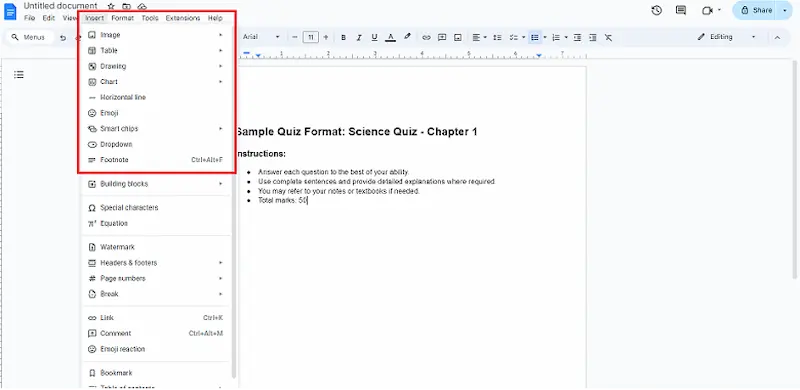
ขั้นตอนที่ 7: ตรวจทานคำถามของคุณ!
ตรวจสอบความถูกต้อง ความชัดเจน และความเหมาะสมของคำถามแต่ละข้อ ตรวจสอบการสะกดคำและไวยากรณ์ในแบบทดสอบทั้งหมด พิจารณาโครงสร้างทั่วไปและลำดับขั้นตอนของแบบทดสอบเพื่อให้แน่ใจว่าข้อมูลที่นำเสนอมีความชัดเจนและเรียงลำดับอย่างมีตรรกะ ใช้โอกาสนี้แก้ไขการจัดรูปแบบหรือคำแนะนำใดๆ ที่ต้องมีการแก้ไข เพื่อให้ผู้เข้าสอบเข้าใจสิ่งที่คาดหวังจากแบบทดสอบเหล่านั้น
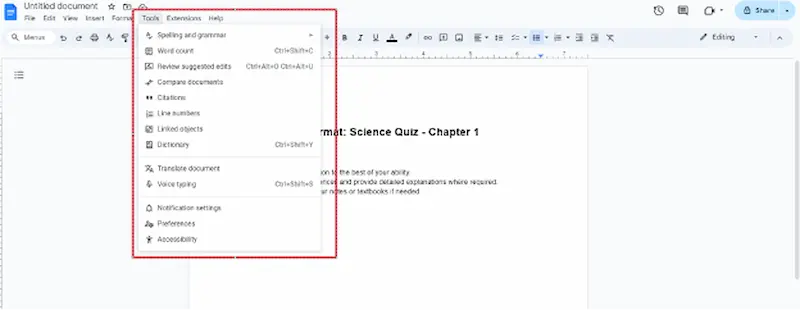
ขั้นตอนที่ 8: แบ่งปันแบบทดสอบของคุณ
หากคุณพอใจกับรูปแบบโดยรวมและเนื้อหาของแบบทดสอบของคุณ คุณสามารถแบ่งปันกับผู้อื่นเพื่อแจกจ่ายหรือให้ข้อเสนอแนะได้ ที่ด้านบนขวาของอินเทอร์เฟซ Google Docs ให้คลิก แบ่งปัน หากต้องการแบ่งปันแบบทดสอบกับผู้อื่น ให้ป้อนที่อยู่อีเมลของผู้อื่น จากนั้นคลิกสิทธิ์ที่คุณต้องการให้ผู้อื่นมี เช่น ดูเฉพาะ หมายเหตุ แก้ไข
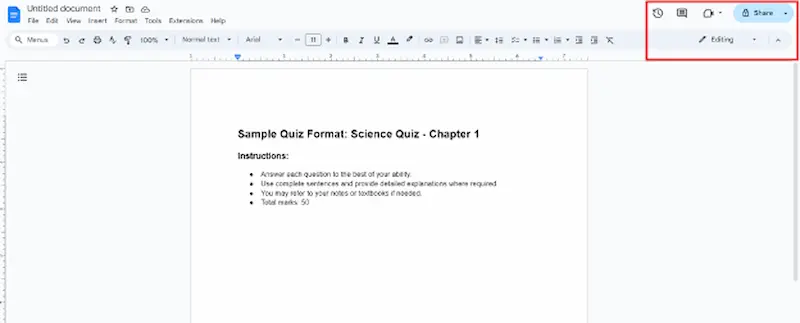
ดีขึ้นด้วยการใช้ OnlineExamMaker!
OnlineExamMaker เป็นแพลตฟอร์มที่มีประสิทธิภาพและใช้งานง่ายซึ่งออกแบบมาเพื่อดำเนินการสอบออนไลน์อย่างมีประสิทธิภาพ ออกแบบมาสำหรับผู้ฝึกสอน ครู และองค์กรที่ต้องการให้ผู้เข้าสอบและนักเรียนได้รับการประเมิน ด้วยความช่วยเหลือของเครื่องมือนี้ ผู้ใช้สามารถสร้างการสอบแบบกำหนดเองได้อย่างง่ายดายด้วยตัวเลือกหลายข้อ จริง/เท็จ และคำถามเรียงความผ่านอินเทอร์เฟซที่ให้มา
โปรแกรมนี้มีคุณสมบัติอันทรงพลังมากมาย ตั้งแต่การให้คะแนนอัตโนมัติไปจนถึงการวิเคราะห์รายละเอียดและการรักษาความปลอดภัยของสภาพแวดล้อมการสอบ เพื่อให้แน่ใจว่าการสอบจะง่ายและสมบูรณ์ OnlineExamMaker ยังมีองค์ประกอบมัลติมีเดียที่ช่วยให้การสอบมีความสมบูรณ์และน่าสนใจมากขึ้น ไม่ว่าจะเป็นการทดสอบทางวิชาการ การสอบรับรองระดับมืออาชีพ หรือการประเมินการฝึกอบรมพนักงาน OnlineExamMaker ก็มีโซลูชันสำหรับการจัดการและทดสอบข้อสอบออนไลน์อย่างครอบคลุม
การทำแบบทดสอบออนไลน์ด้วย OnlineExamMaker จะต้องทำตามขั้นตอนหลายขั้นตอนเพื่อให้แบบทดสอบของคุณพร้อมสำหรับผู้เข้าร่วมอย่างเหมาะสม ขั้นตอนโดยละเอียดมีดังนี้:
สร้างแบบทดสอบ/ข้อสอบครั้งต่อไปของคุณด้วย OnlineExamMaker
จะสร้างแบบทดสอบแบบโต้ตอบโดยใช้ OnlineExamMaker ได้อย่างไร?
ขั้นตอนที่ 1: เข้าถึง OnlineExamMaker
ขั้นแรก ให้เปิดเว็บเบราว์เซอร์ใดก็ได้ เช่น Chrome, Firefox หรือ Safari แล้วไปที่ OnlineExamMaker หากคุณลงทะเบียนไว้ก่อนหน้านี้แล้ว ให้เข้าสู่ระบบด้วยชื่อผู้ใช้และรหัสผ่านของคุณ หากคุณเป็นผู้ใช้ใหม่ของ OnlineExamMaker ให้คลิกที่ "ลงทะเบียน" และกรอกแบบฟอร์มตามนั้น
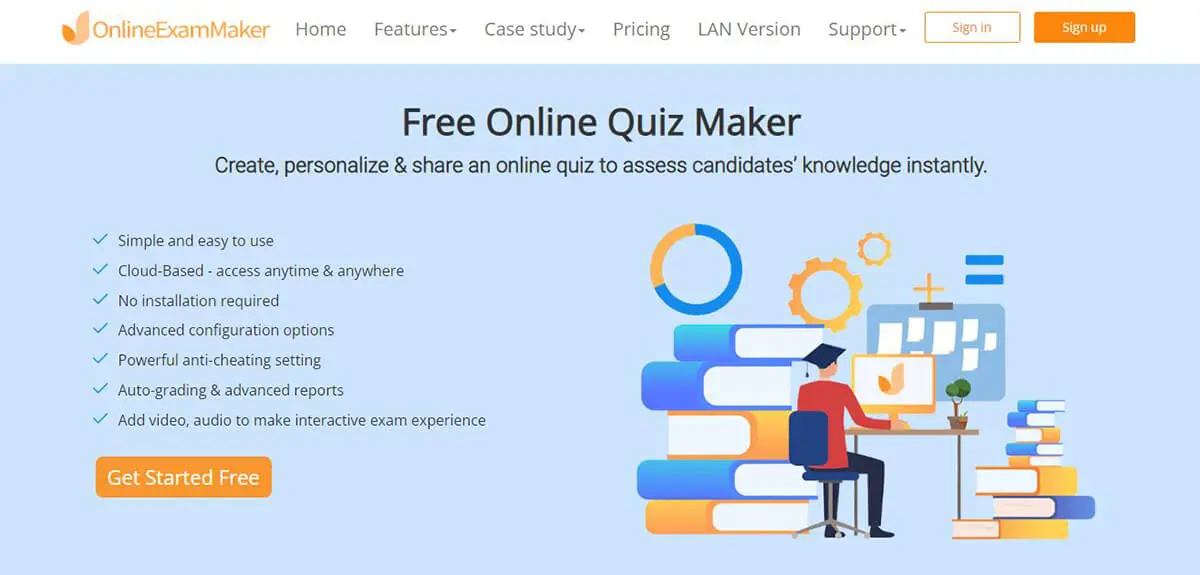
ขั้นตอนที่ 2: สร้างแบบทดสอบใหม่
เมื่อเข้าสู่ระบบสำเร็จแล้ว คุณจะถูกนำไปยังมุมมองแดชบอร์ด คลิก "สร้างแบบทดสอบ" หรือ "แบบทดสอบใหม่" เพื่อเริ่มสร้างแบบทดสอบใหม่ จากนั้น คุณจะถูกขอให้กรอกรายละเอียดทั่วไปของแบบทดสอบของคุณ รวมถึงชื่อและคำอธิบายของแบบทดสอบ รวมถึงคำแนะนำพิเศษที่ควรแจ้งให้ผู้เข้าร่วมทราบถึงจุดประสงค์และแนวทางของแบบทดสอบ
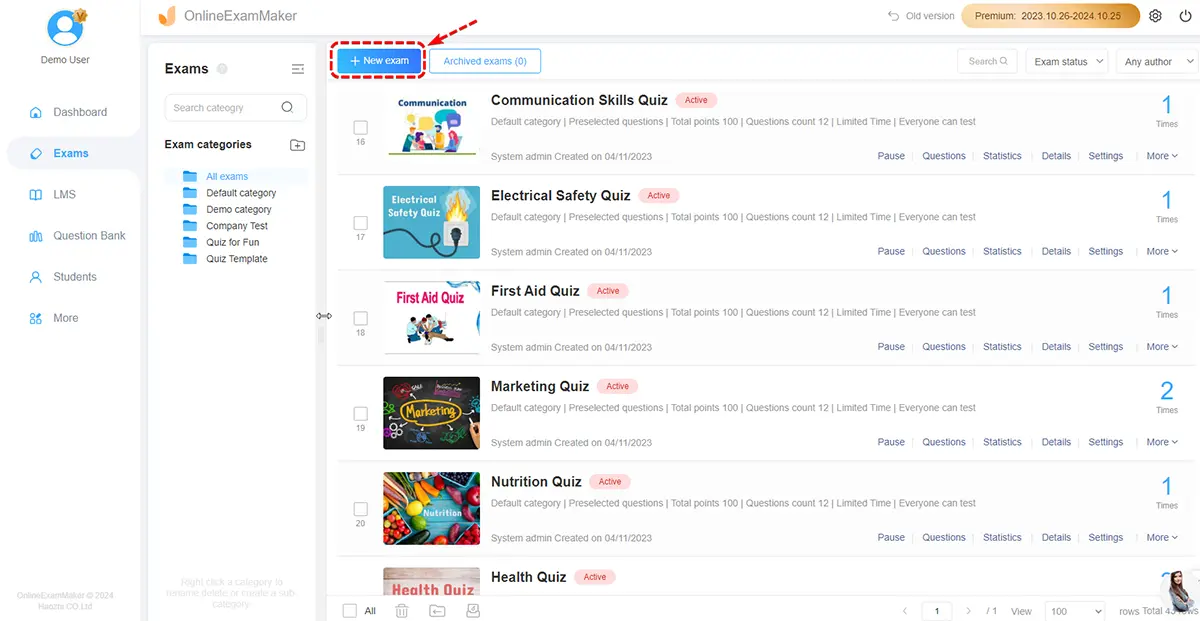
ขั้นตอนที่ 3: เพิ่มคำถาม
เพิ่มคำถามในแบบทดสอบของคุณโดยคลิก "เพิ่มคำถาม" จากนั้นคุณสามารถเลือกแบบตัวเลือก จริง/เท็จ คำตอบสั้น เรียงความ หรือประเภทของคำถามที่คุณต้องการถาม พิมพ์คำถามที่คุณต้องการถามในกล่องข้อความที่กำหนดไว้ สำหรับแบบตัวเลือกหรือช่องกาเครื่องหมาย ให้ป้อนตัวเลือกคำตอบที่เป็นไปได้ในช่องที่กำหนดไว้ อย่าลืมระบุคำตอบที่ถูกต้องหนึ่งข้อจากตัวเลือกทั้งหมด และใส่คำตอบที่ถูกต้องเพื่อให้ได้รับคะแนนอย่างถูกต้อง
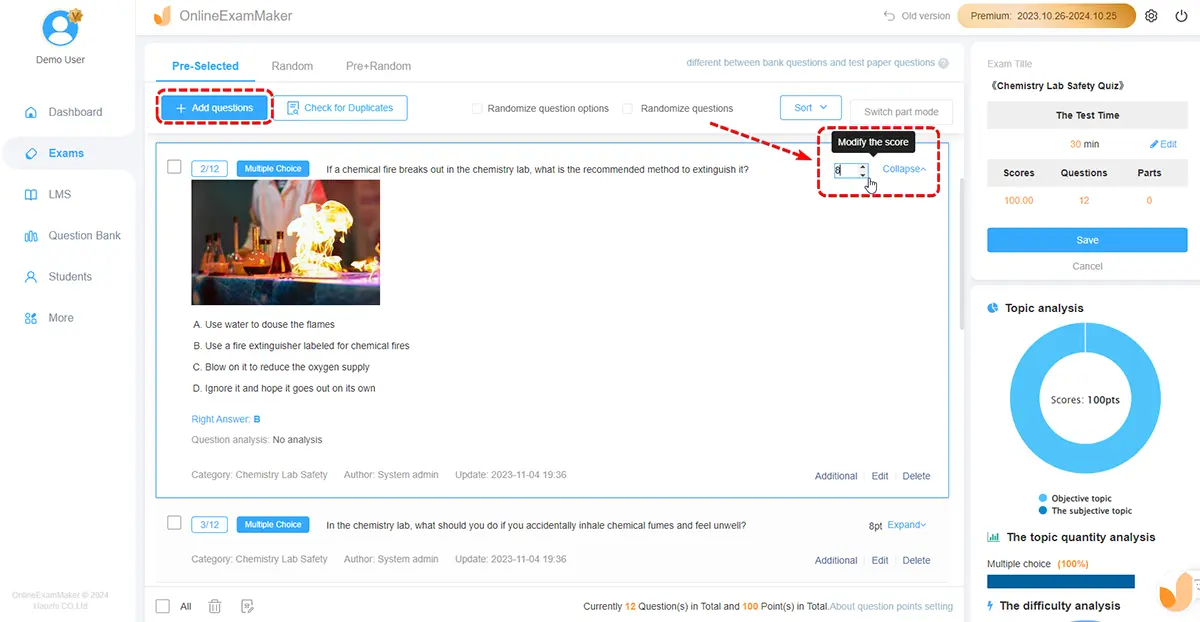
ขั้นตอนที่ 4: การปรับแต่งการตั้งค่าแบบทดสอบ
ในลิงก์ "การตั้งค่า" หรือ "การตั้งค่าแบบทดสอบ" มีการตั้งค่ามากมายให้คุณปรับแต่งแบบทดสอบของคุณได้ คุณสามารถตั้งเวลาในการทำแบบทดสอบ อนุญาตหรือจำกัดการเลื่อนไปที่คำถามใดๆ และสุ่มคำถามเพื่อเพิ่มความปลอดภัยและความยุติธรรม ในขณะเดียวกัน คุณจะสามารถกำหนดค่าคุณสมบัติความปลอดภัยบางอย่างได้ เช่น การล็อกเบราว์เซอร์ การจำกัด IP และการคุมสอบ ซึ่งจะช่วยยับยั้งการโกงภายในแบบทดสอบ
–

ขั้นตอนที่ 5: ดูตัวอย่างและทดสอบ
สุดท้ายนี้ ก่อนที่คุณจะตัดสินใจเลือกแบบทดสอบ ให้คลิก "ดูตัวอย่าง" เพื่อดูว่าผู้เข้าร่วมจะเห็นอะไร การทำเช่นนี้จะช่วยให้ตรวจสอบซ้ำได้ว่าคำถามทั้งหมดโหลดและแสดงผลได้อย่างถูกต้อง คุณอาจต้องการทำแบบทดสอบด้วยตัวเองหรือส่งต่อให้เพื่อนร่วมงานทำแบบทดสอบและค้นหาปัญหาต่างๆ เช่น การสะกดผิด คำแนะนำที่ทำให้สับสน หรือปัญหาทางเทคนิค
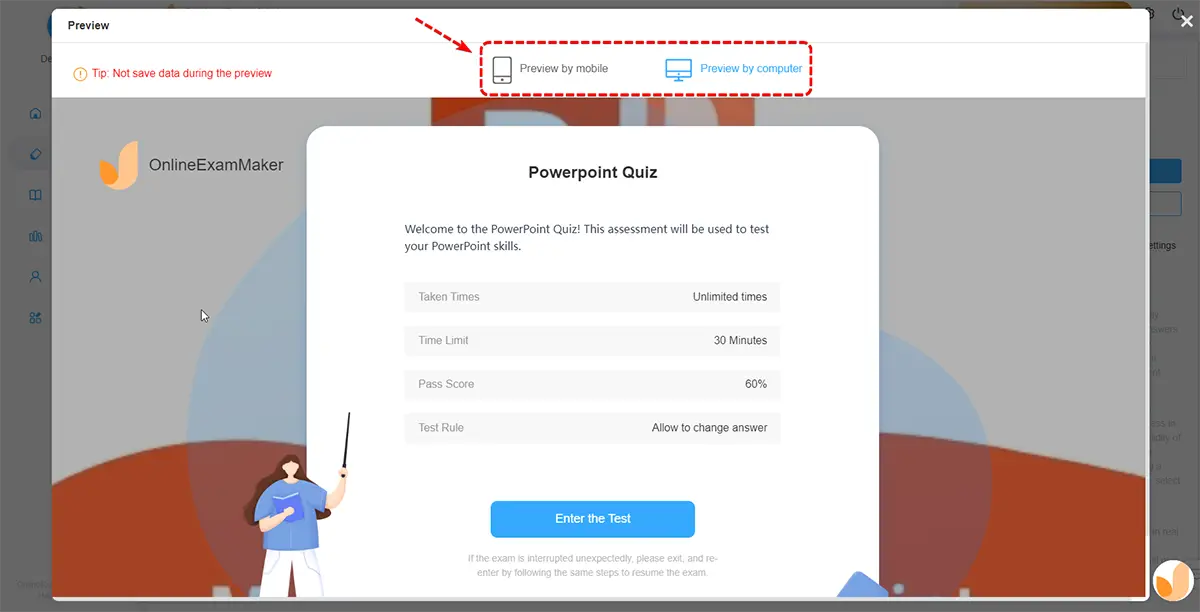
ขั้นตอนที่ 6: เผยแพร่แบบทดสอบ
เมื่อคุณพอใจกับแบบทดสอบของคุณแล้ว ให้กดปุ่ม "เผยแพร่" หรือ "บันทึกและเผยแพร่" เพื่อเผยแพร่แบบทดสอบให้ผู้เข้าร่วมได้ใช้งานจริง ป้อนวันที่และเวลาเริ่มต้นและสิ้นสุดของแบบทดสอบ พร้อมระบุเวลาที่แบบทดสอบจะพร้อมใช้งาน นอกจากนี้ ให้ระบุว่าใครสามารถเข้าถึงแบบทดสอบของคุณได้: เปิดเผย จำกัดการเข้าถึง หรือส่งคำเชิญทางอีเมลเฉพาะผู้เข้าร่วมที่ระบุชื่อเท่านั้น
ขั้นตอนที่ 7: แชร์แบบทดสอบ
แบ่งปันลิงก์ของแบบทดสอบกับผู้เข้าร่วมผ่านทางอีเมล โซเชียลเน็ตเวิร์ก หรือบนหน้าเว็บ คุณอาจนำรหัสฝังที่ OnlineExamMaker เสนอมาใส่ในเว็บไซต์ ระบบการจัดการการเรียนรู้ หรือช่องทางอื่นใดในลักษณะเดียวกัน ด้วยวิธีนี้ แบบทดสอบจะเข้าถึงผู้เข้าร่วมของคุณ
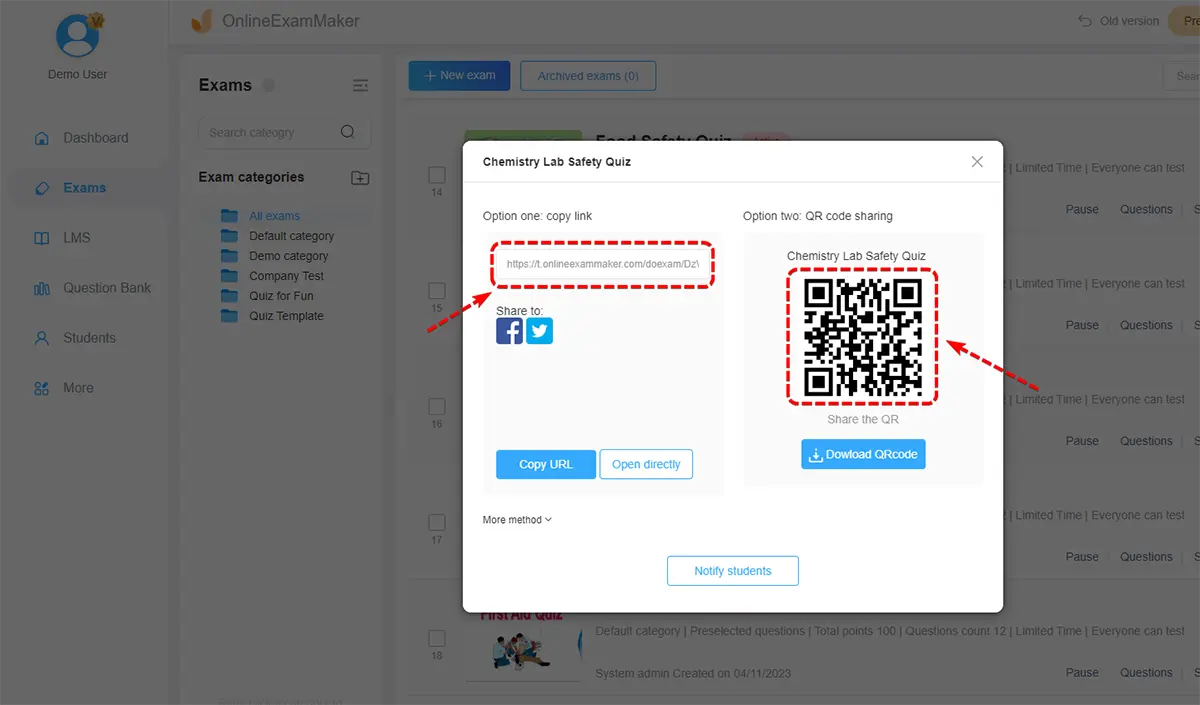
ขั้นตอนที่ 8: ดูคำตอบของผู้เข้าร่วมและการวิเคราะห์ผลลัพธ์
ติดตามความคืบหน้าและข้อมูลที่ส่งมาแบบเรียลไทม์จากภายในแดชบอร์ด คุณสามารถใช้สิ่งนี้เพื่อติดตามว่าผู้เข้าร่วมได้มีส่วนร่วมหรือทำกิจกรรมจนเสร็จสิ้นหรือไม่ ลงรายละเอียดด้วยรายงานที่สรุปผลการปฏิบัติงานของแต่ละบุคคลและโดยรวม พร้อมทั้งระบุว่าเข้าใจเนื้อหาได้ดีเพียงใด จากนั้นสามารถวิเคราะห์ผลลัพธ์และข้อมูลเพิ่มเติมได้โดยการส่งออกข้อมูลเหล่านี้ไปยังไฟล์ CSV หรือ Excel เพื่อเก็บบันทึกหรือแชร์กับผู้มีส่วนได้ส่วนเสียที่เกี่ยวข้อง
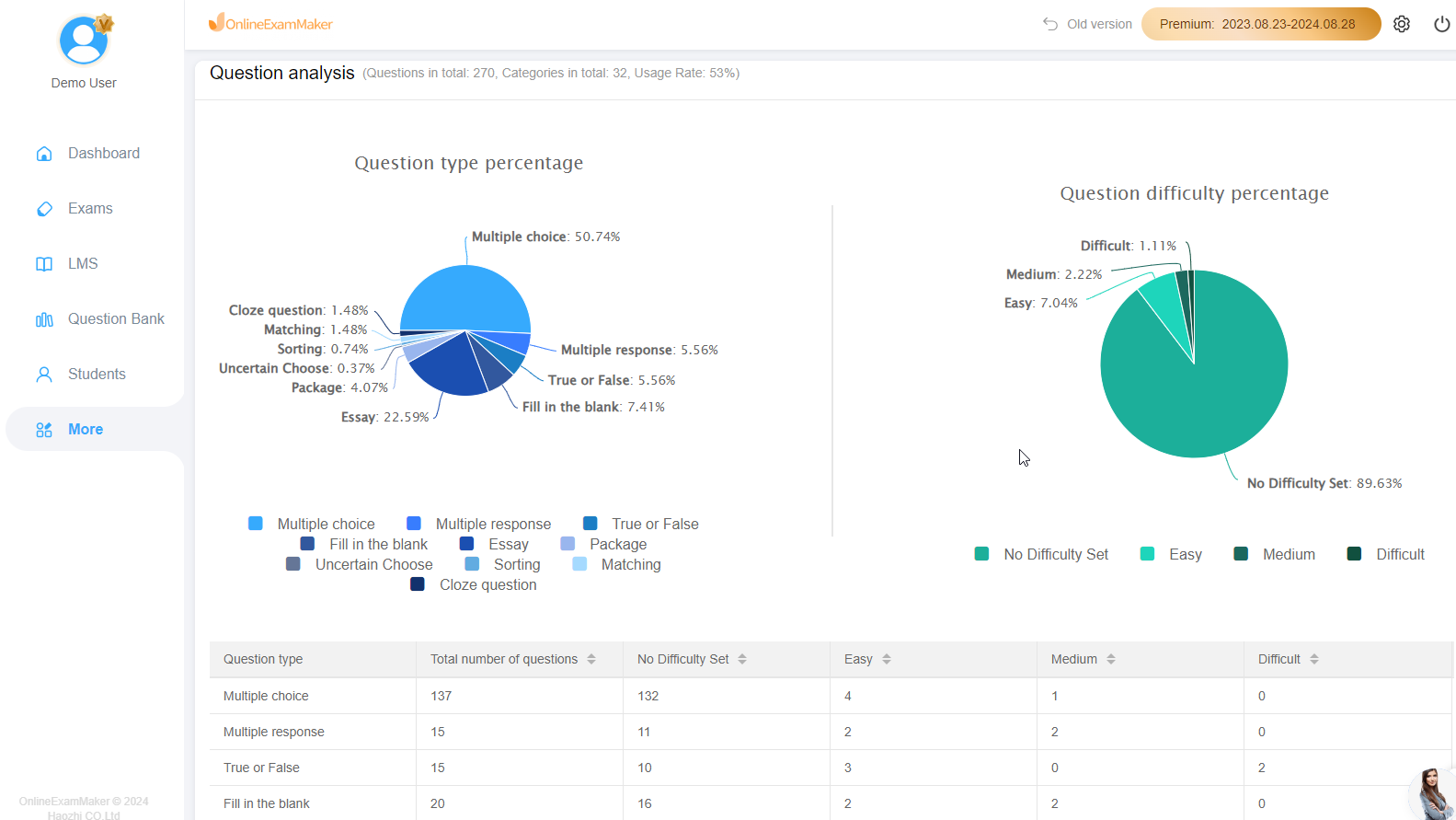
บทสรุป
การสร้างแบบทดสอบออนไลน์ถือเป็นวิธีการทำแบบทดสอบที่ทันสมัยสำหรับนักเรียนและผู้เข้าสอบ ดังนั้นการเลือกแอปซอฟต์แวร์ที่เหมาะสมจะทำให้กระบวนการนี้ง่ายขึ้นและมีประสิทธิผลมากขึ้นสำหรับครูหรือผู้ควบคุมการสอบ Google Form เป็นเครื่องมือที่ยอดเยี่ยมซึ่งมีเครื่องมือมากมายที่จัดทำโดย Google และสามารถเชื่อมต่อได้ แต่ในแง่ของความเชี่ยวชาญในการทำแบบทดสอบและความสามารถด้านความปลอดภัยและคุณลักษณะต่างๆ เราต้องเลือก OnlineExamMaker ให้เป็นเครื่องมือสร้างแบบทดสอบที่ทุกคนเลือกใช้ OnlineExamMaker มีความเชี่ยวชาญในการสร้างแบบทดสอบเป็นอย่างดี เนื่องจากมีเครื่องมือมากมายให้คุณใช้เพื่อปรับแต่ง ปรับแต่งส่วนตัว และรับรองความปลอดภัย ความปลอดภัยของ OnlineExamMaker เป็นหนึ่งในคุณลักษณะที่ผู้ใช้มักนึกถึง เช่นเดียวกับความสามารถในการรับรองความสมบูรณ์ของแบบทดสอบ ซึ่งเป็นสิ่งจำเป็นในการรับรองการประเมินและเกรดที่แม่นยำสำหรับนักเรียน โดยรวมแล้ว หากคุณต้องการเครื่องมือสร้างแบบทดสอบหรือแบบทดสอบเฉพาะทาง OnlineExamMaker เป็นตัวเลือกที่ดีที่สุด